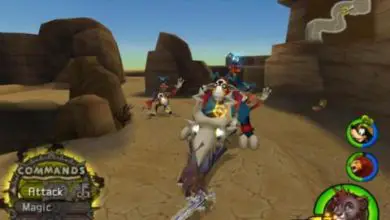Come mettere un’immagine personalizzata sul mio streaming USB PS4?

Se vuoi diventare uno streamer, una delle cose di cui hai bisogno per iniziare è posizionare correttamente l’immagine personalizzata in PS4 live tramite USB.
Non ci vorrà molto e aprirà la possibilità di creare concetti accattivanti che porteranno i tuoi spettacoli dal vivo a un altro livello. Questo tutorial te lo spiega in modo rapido, in modo da risparmiare tempo e iniziare l’avventura virtuale. Avanti!
Tutto quello che devi sapere
PlayStation è la rinomata gamma di console giapponesi, creata da Sony Interactive Entertainment. Presente da diverse generazioni, oggi si classifica come uno dei migliori con il suo modello PlayStation 4.
Pertanto, questa console è diventata una delle preferite da tutti coloro che si dedicano all’intrattenimento con i loro spettacoli dal vivo. Tutto grazie alla sua elevata giocabilità e alla possibilità di avere accesso a un gran numero di giochi in alta definizione. Inoltre, la PS4 ti consente di scaricare le migliori applicazioni in modo da poter sfruttare al meglio tutti i progressi tecnologici di cui dispone.
Crea i migliori spettacoli dal vivo!
Ottenere l’immagine personalizzata direttamente da PS4 tramite USB che desideri, ti aiuterà a scalare la lista dei più alti. Tuttavia, ci sono cose che non puoi dimenticare.
Per diventare uno streamer non hai bisogno di molte cose, solo un computer e la console PS4 che preferisci. Inoltre, non devi essere il re dei giochi, devi solo fare ciò che ti appassiona.

L’essenziale è, ovviamente, una buona connettività Internet. A volte ci sono problemi con la connessione Internet su PS4, ma di solito non richiedono molto lavoro per risolverli.
Come puoi mettere un’immagine personalizzata su PS4 live tramite USB?
La prima cosa che dovresti sapere è che fino ad ora non è possibile inserire un’immagine personalizzata direttamente da PS4 tramite USB. Il modo corretto per posizionare le tue miniature ideali è in realtà da un computer o PC. Questo processo è semplice e consiste in alcuni passaggi spiegati di seguito:
Scegli l’immagine in anticipo
L’immagine perfetta per i tuoi spettacoli dal vivo sarà quella che attirerà l’attenzione degli altri utenti in modo che siano incoraggiati a accedervi. Scatena la tua immaginazione e usa gli editor di foto per creare fantastiche miniature. È importante che tu lo faccia prima di iniziare lo spettacolo dal vivo, scoprirai perché.
Inizia un live
Vai su YouTube e crea una diretta con il nome che desideri. Verrà impostata una miniatura predefinita che modificherai di seguito.
Una volta creata la diretta, entra nel pannello di controllo di YouTube chiamato «Studio Creator» che si trova nelle impostazioni del tuo account o utente. Quando fai clic su di esso, caricherà la scheda in cui vedrai una barra degli strumenti sul lato sinistro.
Nella barra degli strumenti troverai l’opzione «Trasmissioni in diretta», dove puoi vedere la trasmissione in diretta che hai creato in precedenza.
Cambia la miniatura predefinita
Una volta terminato il passaggio precedente, sarà sufficiente individuare la diretta che hai già creato. Puoi vederlo con la miniatura che desideri modificare.

Nella sezione delle trasmissioni in diretta troverai l’opzione «Impostazioni», in essa vedrai la diretta e le sue informazioni corrispondenti. Di seguito troverai l’opzione «Esplora» e farai clic su di essa.
Una volta selezionato, si aprirà una finestra dove potrai individuare l’immagine che hai precedentemente creato. Tutto quello che devi fare è selezionarlo e fare clic su «OK» per apportare la modifica. Infine, aggiorna la pagina per vedere il risultato.
Ora che sai come posizionare la tua immagine personalizzata su PS4 dal vivo tramite USB, lascia volare la tua creatività e registra le tue partite con gli amici dalla tua PS4. Scopri molti altri articoli che sicuramente ti interesseranno sul nostro sito web.